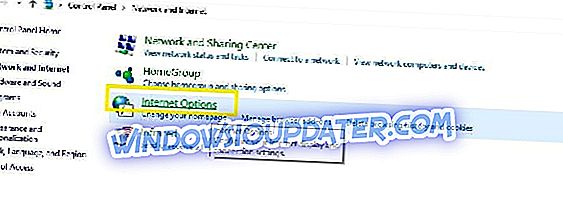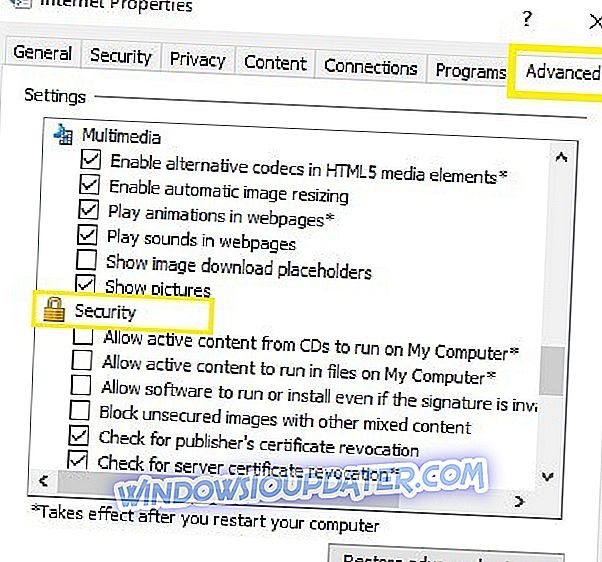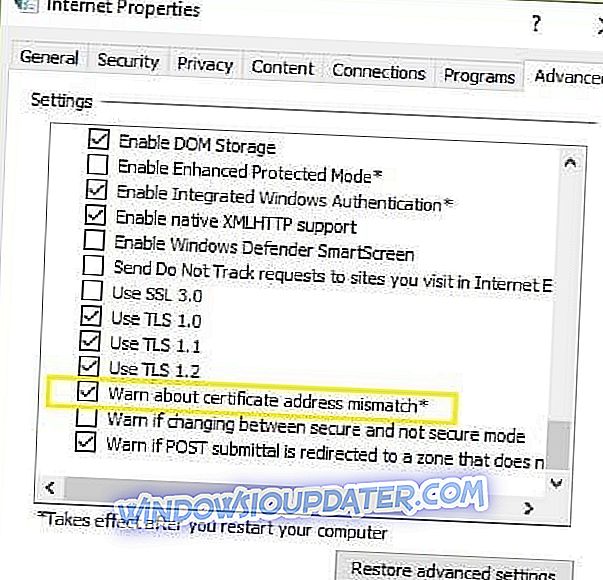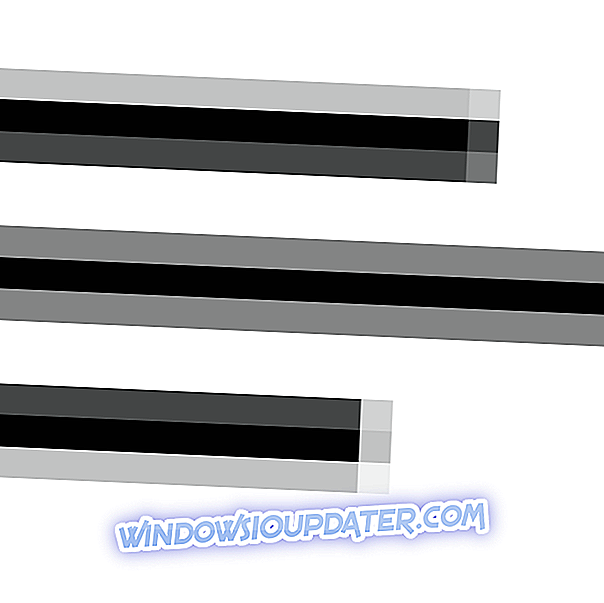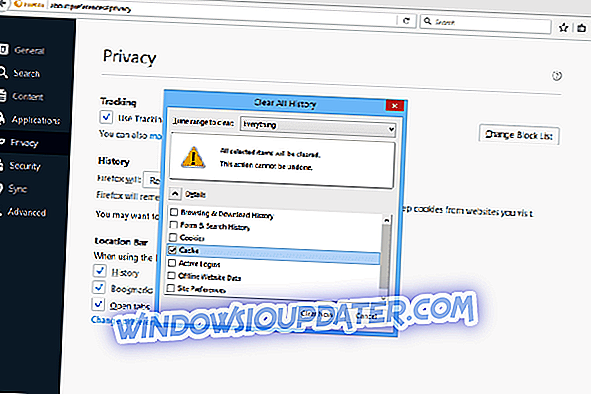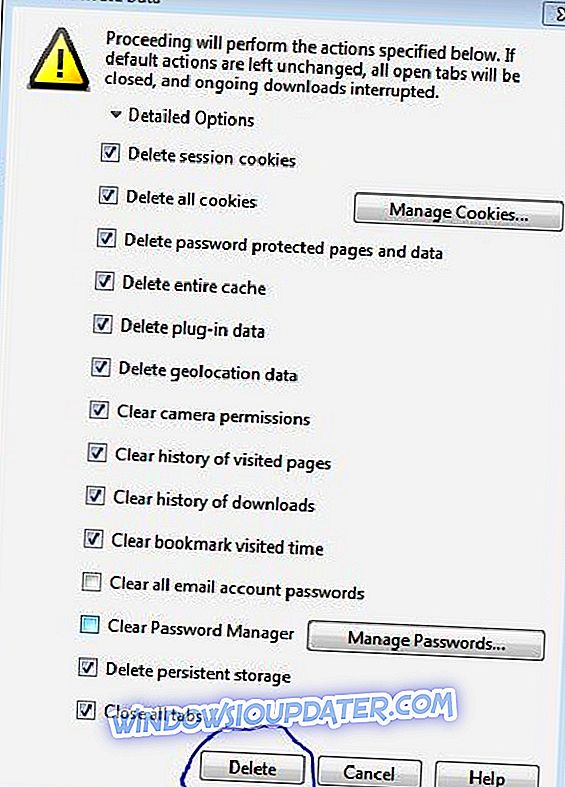Laman ini tidak selamat: Bagaimana untuk membetulkan ralat ini dalam Chrome, Edge, Firefox, Opera dan IE
Jika anda terus mendapat mesej ralat " Laman ini tidak selamat " atau " Halaman ini tidak selamat " muncul di Opera, Internet Explorer, Microsoft Edge, Mozilla Firefox atau Google Chrome pada PC Windows anda, kami mempunyai beberapa penyelesaian untuk anda.
Disebabkan oleh sebab keselamatan, apabila keselamatan laman web yang disekat dikompromi, anda akan mendapat mesej "Situs ini tidak selamat" atau DLG_FLAGS_SEC_CERT_CN_INVALID . Ia muncul pada mana-mana versi Windows, tetapi pengguna Windows 10 paling sering mengadu tentang bug ini pada masa ini.
Kesalahan ini juga mungkin berlaku kerana kehilangan perakuan root yang dipercayai atau kerana laman web mengandungi iklan, kod, dan pautan yang berniat jahat. Walau bagaimanapun, anda boleh meneruskan dengan mengklik pada "Pergi ke laman web (Tidak Disarankan)" jika anda telah melawat laman web sebelum dan penyemak imbas web anda tidak menyekatnya.
Kesalahan itu mungkin terdiri daripada "Halaman ini tidak selamat" atau "Laman web ini tidak selamat" yang merujuk kepada perkara yang sama. Untuk menyelesaikan masalah menakutkan ini, kami telah mengumpulkan penyelesaian sejagat untuk membetulkannya dalam pelbagai pelayar web seperti Microsoft Edge, Google Chrome, Mozilla Firefox, Opera, dan Internet Explorer.
Mengabaikan amaran ini boleh mendedahkan PC anda kepada perisian hasad. Gunakan penyelesaian yang disenaraikan di bawah dengan risiko anda sendiri.
Bagaimana untuk menyelesaikan 'Kesilapan tapak ini tidak selamat'
Penyelesaian 1 - Sentiasa memasang sijil yang hilang
Apabila "Laman ini tidak selamat" atau ralat "Halaman ini tidak selamat" muncul, klik pada 'Teruskan ke laman web ini (tidak disyorkan)' di bahagian bawahnya.
- Klik pada "Maklumat Lanjut" untuk pilihan Ralat Sijil di sebelah Bar Alamat merah.
- Kemudian, klik Lihat Sijil pada tetingkap maklumat.
- Oleh itu, pilih "Pasang Sijil" dan ikuti arahan pada skrin.
- Akhirnya, klik "Ya" pada dialog untuk meneruskan.
NOTA : Pemasangan sijil manual tidak digalakkan di laman web atau laman web yang tidak diketahui dengan reputasi rendah. Selain itu, memasang sijil secara manual harus menetapkan "Laman ini tidak ralat ralat" pop timbul.
Penyelesaian 2 - Lumpuhkan pilihan "Tidak sepadan alamat padu"
Sebab lain untuk kesilapan ini mungkin disebabkan ciri "Peringatkan alamat sijil tidak sepadan". Untuk mematikan ciri ini, ikuti langkah-langkah berikut:
- Pilih butang mula dan pergi ke Panel Kawalan.
- Kemudian Buka Pilihan Internet dan klik tab Advanced di bahagian atas.
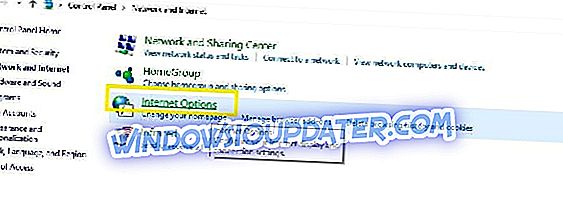
- Tatal ke bahagian Keselamatan.
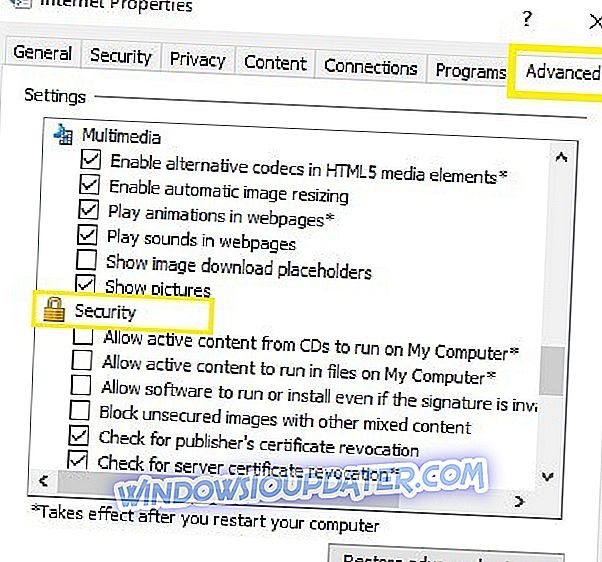
- Kenal pasti pilihan "Peringatkan alamat sijil tidak sepadan".
- Sekiranya kotak di sebelah kanan disemak dengan tanda semak, anda boleh menandakannya untuk melumpuhkan pilihan.
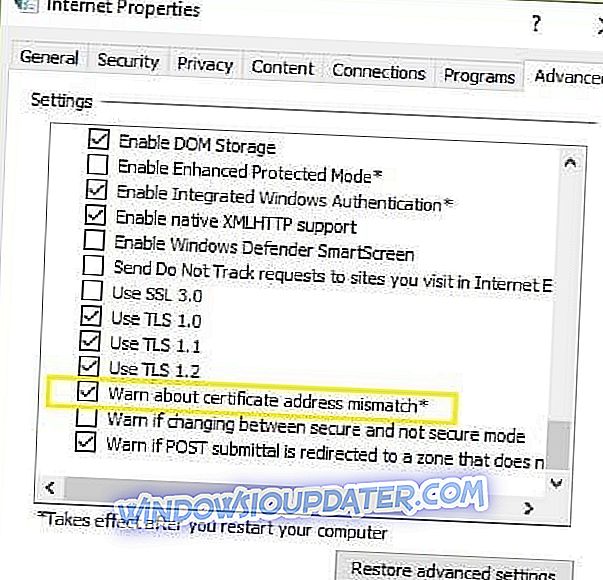
- Klik Terapkan dan OK untuk menyimpan perubahan dan menutup segala-galanya.
Jika ralat berterusan, teruskan ke penyelesaian seterusnya.
Penyelesaian 3 - Kosongkan cache, data, log, dan penanda halaman penyemak imbas web
Kesilapan ini mungkin muncul disebabkan masalah cache pelayar web. Untuk mengosongkan cache, sejarah dan data penyemak imbas web anda, ikuti langkah-langkah ini untuk setiap penyemak imbas web.
Google Chrome
Dalam penyemak imbas web Google Chrome, anda boleh mengosongkan cache dan data penyemakan imbas yang lain melalui kawasan Clear browsing data dalam Tetapan. Ikuti langkah ini untuk membersihkan data penyemakan imbas anda:
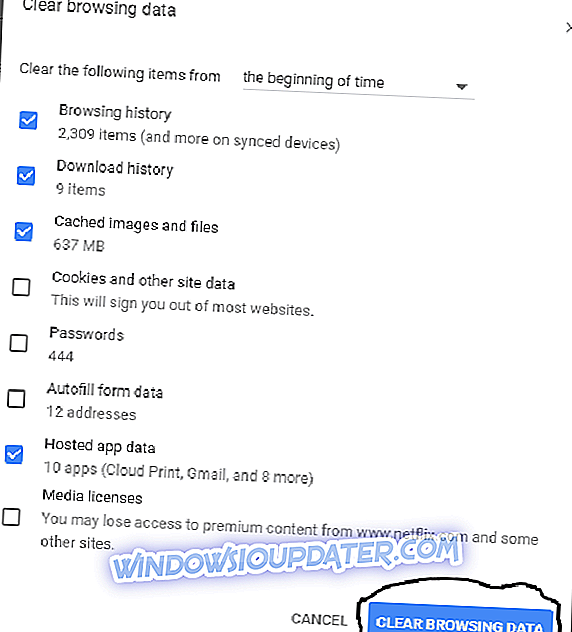
- Dari butang "Menu" di penjuru kanan sebelah atas tetingkap Chrome, pilih "Lagi Alat"> "Kosongkan data penyemakan imbas". Atau
- Pilih "Menu"> "Tetapan"> "Lanjutan"> "Kosongkan data penyemakan imbas".
- Menggunakan menu "Kosongkan item berikut", anda boleh memilih "permulaan masa" untuk memadam semua maklumat yang cache dalam menu drop-down. Dari sana, anda boleh memilih "imej dan fail Cached".
- Pilih butang "Hapuskan data pelayaran", dan Chrome akan mengosongkan cache anda.
Cara cepat lain untuk membersihkan data penyemakan imbas dalam Google Chrome adalah pintasan papan kekunci: Tekan kekunci "CTRL" + "Shift" + "Padam" di Windows atau Linux, atau "Perintah" + "Shift" + "Padam" pada MacOS. Mengosongkan data penyemakan imbas dan cache harus membetulkan masalah "masalah ini tidak selamat" masalah dalam Google Chrome.
Internet Explorer 11
Microsoft Internet Explorer adalah penyemak imbas web terpenting yang dipasangkan pada kebanyakan komputer Windows '; untuk membersihkan cache; anda perlu berbuat demikian dari menu Riwayat Browsing Delete.
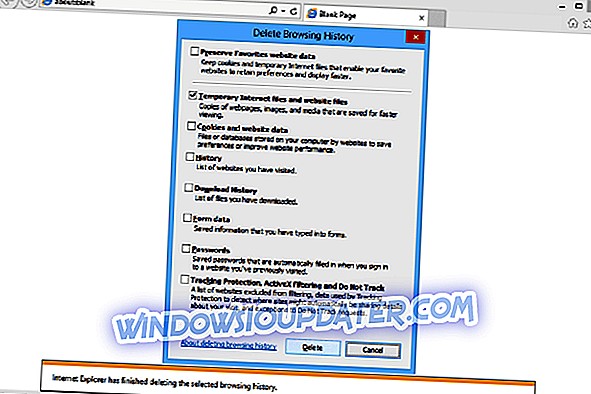
- Pelancaran Internet Explorer 11.
- Di sebelah kanan penyemak imbas, klik pada ikon gear yang juga dipanggil ikon Alat, diikuti oleh Keselamatan, dan akhirnya memadamkan sejarah penyemakan imbas.
- Dalam tetingkap Sejarah Pelayaran Menghapuskan yang muncul, nyahtandai semua pilihan kecuali yang dilabelkan fail Internet sementara dan fail laman web sementara.
- Kemudian, klik butang "Padam" di bahagian bawah tetingkap.
- Tingkap Sejarah Hapuskan Pelayaran akan hilang dan ikon tetikus anda mungkin sibuk buat sementara waktu.
Nota: Untuk versi Internet Explorer yang lebih rendah, jika bar Menu diaktifkan, klik menu "Alat" dan kemudian memadamkan sejarah penyemakan imbas. Pintasan papan kekunci "Ctrl-Shift-Del" boleh digunakan juga untuk mengosongkan cache penyemak imbas. Cache sering dirujuk sebagai fail internet sementara. Pembaikan ini sepatutnya membantu laman web akses anda dengan ralat "laman web ini tidak selamat".
Microsoft Edge
Pelayar Edge Microsoft yang diprapasang dalam versi Windows yang lebih baru memungkinkan untuk mengosongkan data penyemakan imbas melalui menu semua sejarah yang jelas. Untuk membersihkan data penyemakan imbas anda di Microsoft Edge, ikut langkah berikut:
- Lancarkan Microsoft Edge
- Kemudian, klik ikon "Hab".
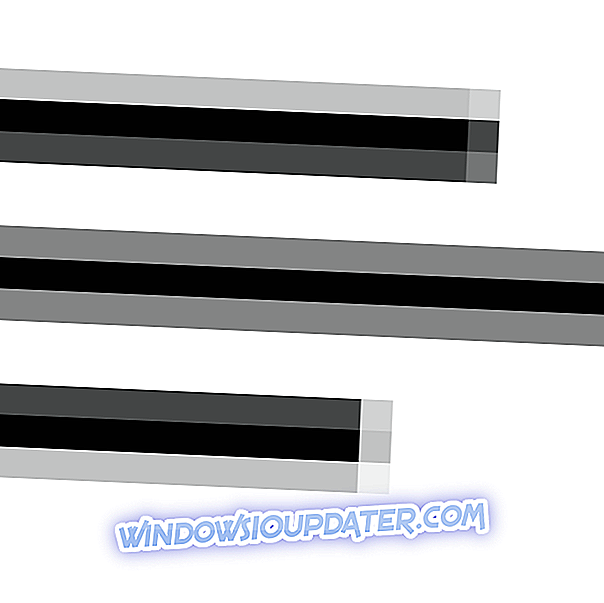
- Klik ikon "Sejarah"

- Teruskan dengan mengklik pautan "Kosongkan semua sejarah".
- Periksa data dan fail kotak centang.
- Kemudian, klik butang "Clear". Mesej "Semua Padam!" Akan muncul selepas data telah dipadamkan
Mengosongkan tarikh semak imbas dan cache boleh mengalih keluar mesej ralat "laman ini tidak selamat". Anda juga boleh menggunakan pintasan papan kekunci Ctrl + Shift + Del untuk membersihkan semua sejarah pelayaran.
Mozila Firefox
Dalam penyemak imbas Mozilla Firefox, anda mengosongkan cache dari kawasan Clear All History dalam Pilihan penyemak imbas.
- Buka Mozilla Firefox.
- Klik butang "Menu" yang dikenali sebagai "butang hamburger" iaitu satu dengan tiga baris mendatar) dan kemudian pilih Pilihan.
- Semasa tetingkap "Pilihan" terbuka, klik pada tab Privasi di sebelah kiri.
- Kemudian, dalam kawasan "Sejarah", klik pautan pautan sejarah anda yang baru.
- Dalam Tetingkap Jelas Sejarah Terkini yang muncul, tetapkan jajaran Masa untuk mengosongkan: kepada Semua.
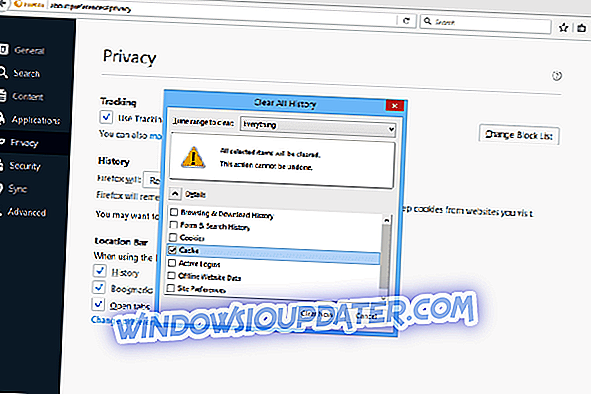
- Nyahtanda semua dalam senarai kecuali Cache.
- Teruskan dengan mengklik pada butang "Clear Now".
Cara paling cepat untuk membersihkan cache di Mozilla Firefox adalah dengan menggunakan pintasan papan kekunci "Ctrl + Shift + Del". Tetapkan julat masa untuk "Semuanya" untuk memastikan bahawa semua cache dibersihkan. Oleh itu, kesilapan "tapak tidak selamat" diselesaikan di Mozilla Firefox.
Opera
Penyemak imbas web Opera membolehkan penjelasan cache melalui bahagian data Penjelasan jelas yang berada dalam menu Tetapan. Inilah cara untuk membersihkan imej dan fail cache anda:
- Lancarkan pelayar Opera
- Pergi ke menu "Tetapan"
- Teruskan ke menu "Padam data peribadi"
- Klik pada "pilihan terperinci" untuk menandakan pilihan "memadamkan keseluruhan cache".
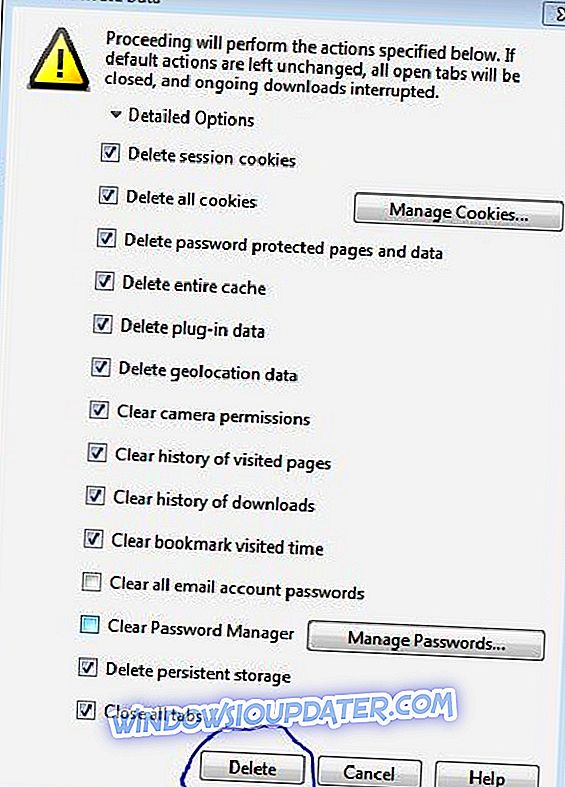
- Klik pada pilihan "Padam" untuk membersihkan semua data penyemakan imbas.
Nota: Untuk arahan terperinci tentang cara mengosongkan cache di Opera, lihat dokumentasi rasmi mereka.
Cara terpantas untuk Mengosongkan data penyemakan imbas dalam semua pelayar web yang disenaraikan di atas adalah melalui pintasan papan kekunci Ctrl + Shift + Del. Juga, anda boleh menggunakan program utiliti yang baik seperti CCleaner untuk membersihkan semua sejarah pelayaran anda dalam satu klik. Penyelesaian yang disenaraikan di atas akan membetulkan ralat "Laman ini tidak selamat" di mana-mana PC Windows.
Kesimpulannya
Sekiranya kesilapan "Laman ini tidak selamat DLG_FLAGS_SEC_CERT_CN_INVALID" masih berterusan di laman web, adalah dinasihatkan bahawa anda tidak cuba untuk melawat laman web tersebut. Anda juga boleh menghubungi pentadbir laman web dan minta mereka untuk melihat isu ini. Pentadbir tapak boleh menyemak sijil laman web dan membetulkan ralat dari hujung mereka. Jangan ragu untuk komen di bawah.